HiPay(Paypal) 快捷支付(以下简称 Hipay EC)能让顾客在商品页或购物车直接跳过常规流程,快速进入支付环节,减少操作步骤,提升转化率和购物体验。
开启后,Hipay EC 按钮会出现在商品详情页、购物车页和结账页:
- 商品详情页、购物车页:需在主题中手动配置。
- 结账页:无需配置,开启后会自动显示。
注意
当前 Hipay EC 在 商品详情页 和 购物车页 的配置中,部分主题存在兼容性限制:
- 商品详情页(EC 按钮不兼容的主题):Wind、Flash、Farida、Pluto、Boost、OnePage.
- 购物车页(EC 按钮兼容的主题):Nova 2023、Night、Sweet、Morning、Moon、Bamboo、ElecHub、BeautyNow.
配置 HiPay(Paypal)
1. 登录您的 Shoplazza 管理后台,点击收款 > 添加收款服务,搜索收款商 HiPay(Paypal) ,点击启用进行配置。
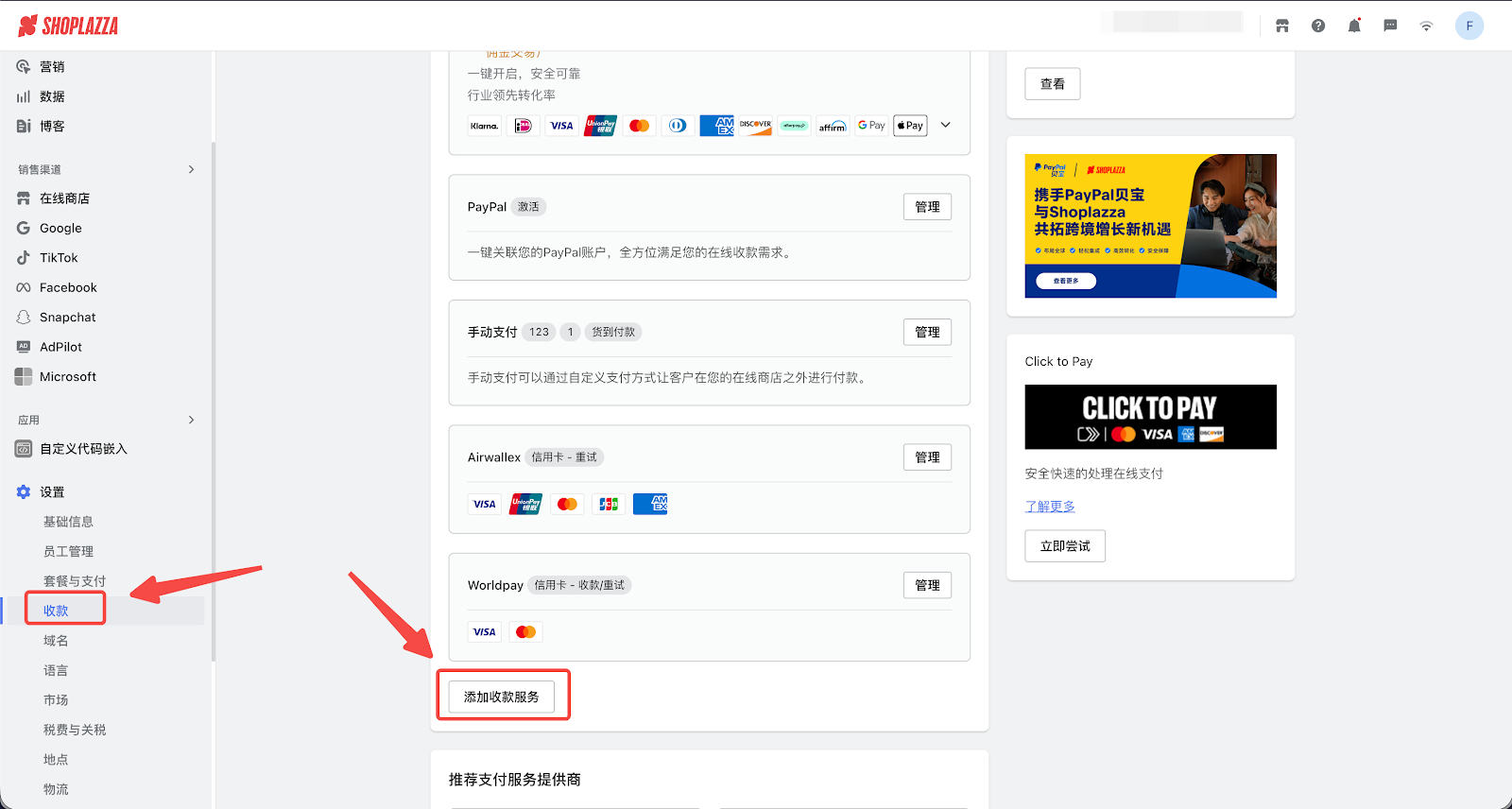
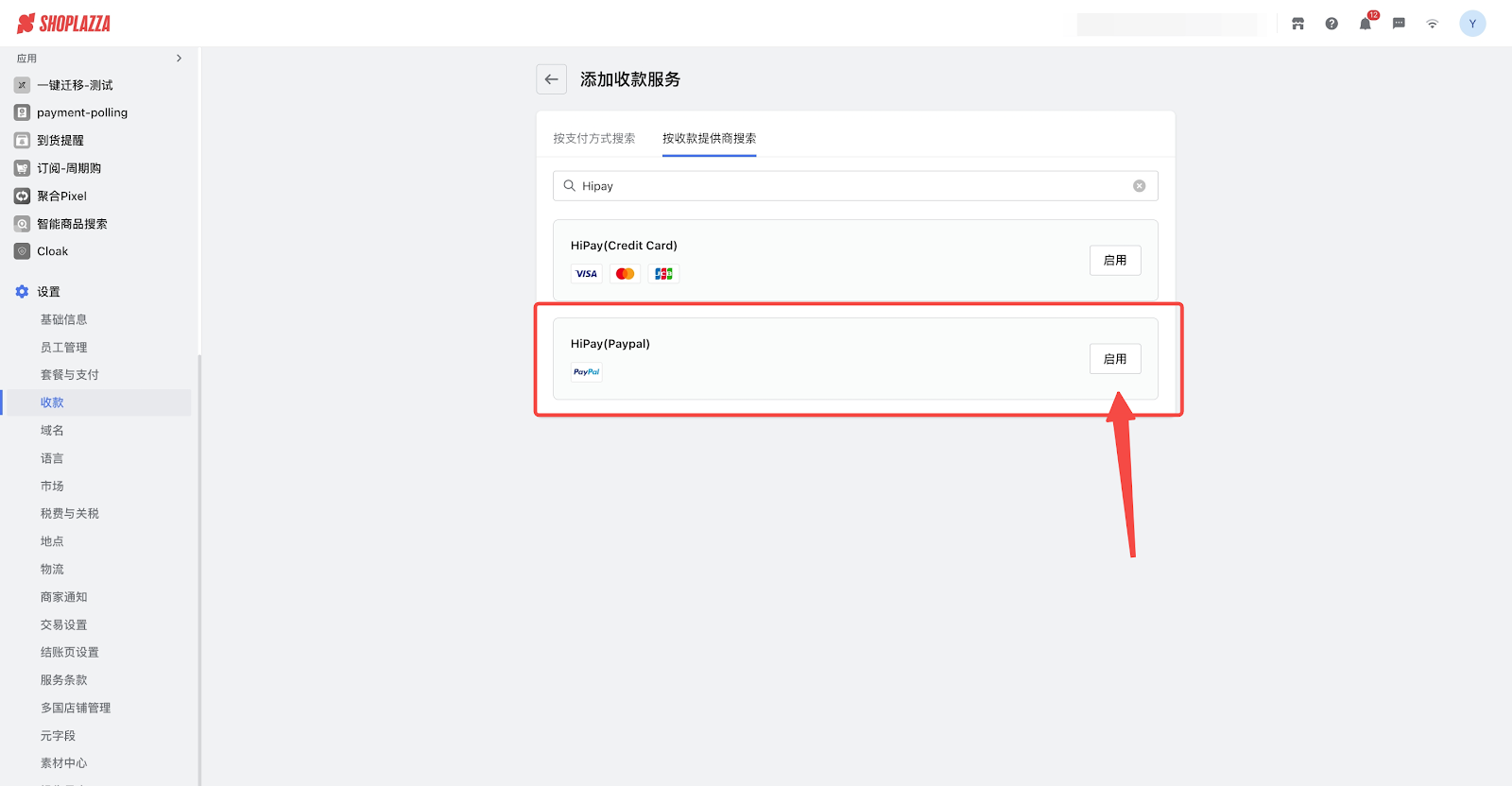
2. 进入 HiPay(Paypal) 配置页面,输入您的商户号及密钥绑定账户,绑定好 Hipay 账号后,勾选【开启HiPay(Paypal)快捷支付】功能。
注意
商户号及密钥需要在HiPay平台获取,如不清楚怎么获取,可以联系 HiPay 客服协助。
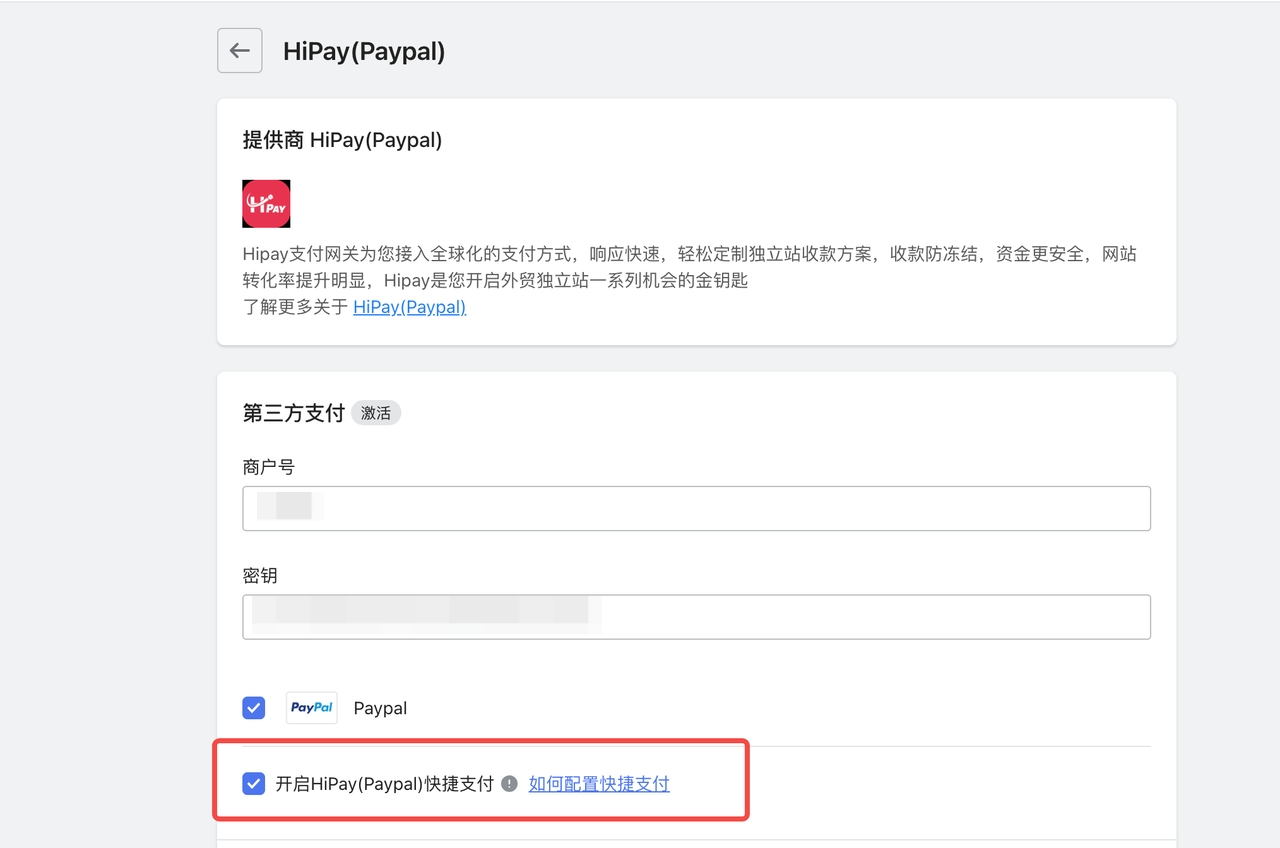
在主题装修内开启相关功能
注意
Hipay 快捷支付按钮卡片仅支持在商品详情页-【商品详情】卡片、购物车页-【总计】卡片中添加,添加到其余位置不可见。
1. 登录您的 Shoplazza 管理后台,点击在线商店 > 主题装修 > 编辑当前主题。
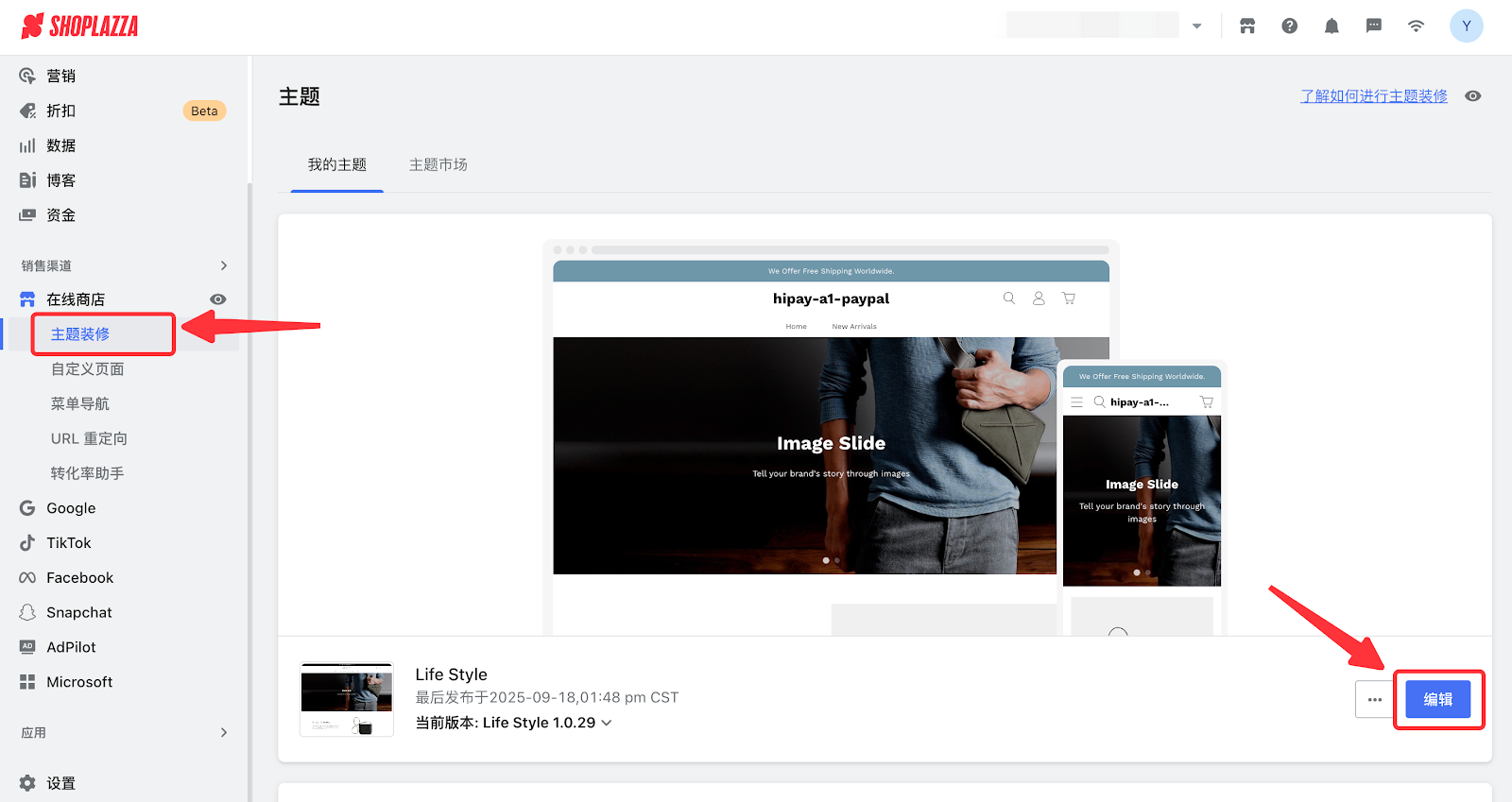
添加至商品详情页
1. 点击页面切换器,切换到默认商品详情页面。
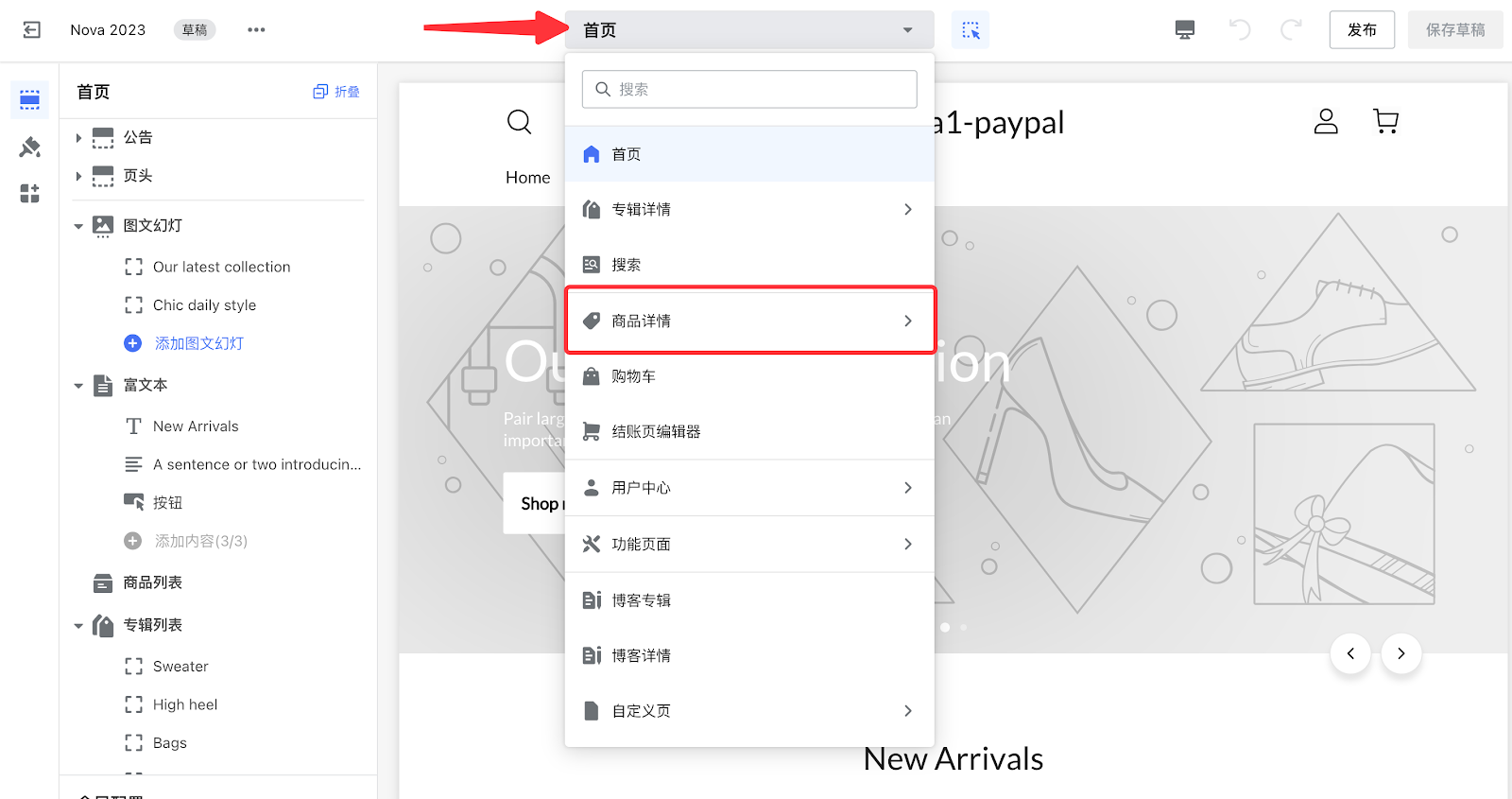
2. 在商品详情卡片内,点击添加内容。
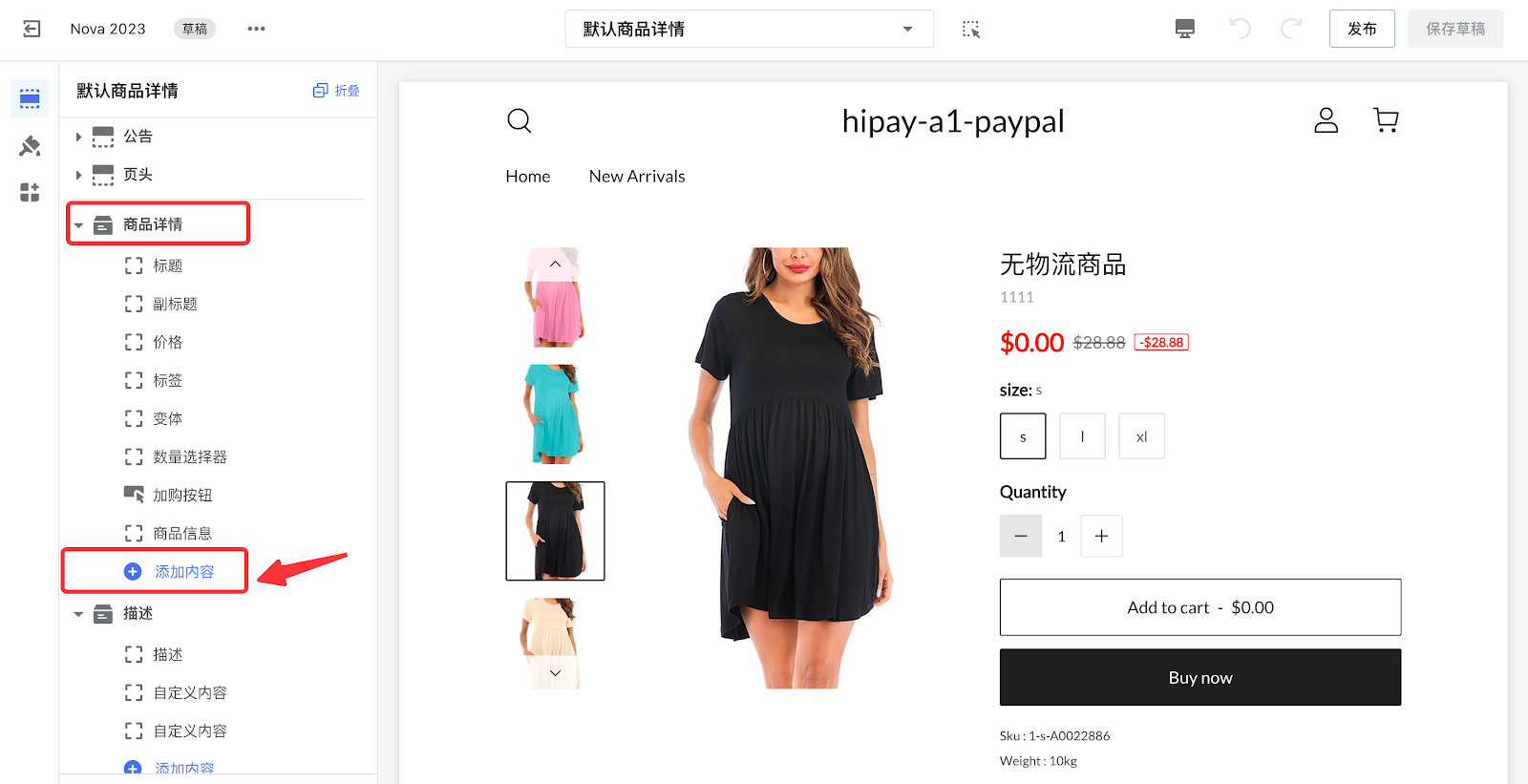
3. 找到 Hipay 快捷支付按钮卡片,添加至需要的位置。
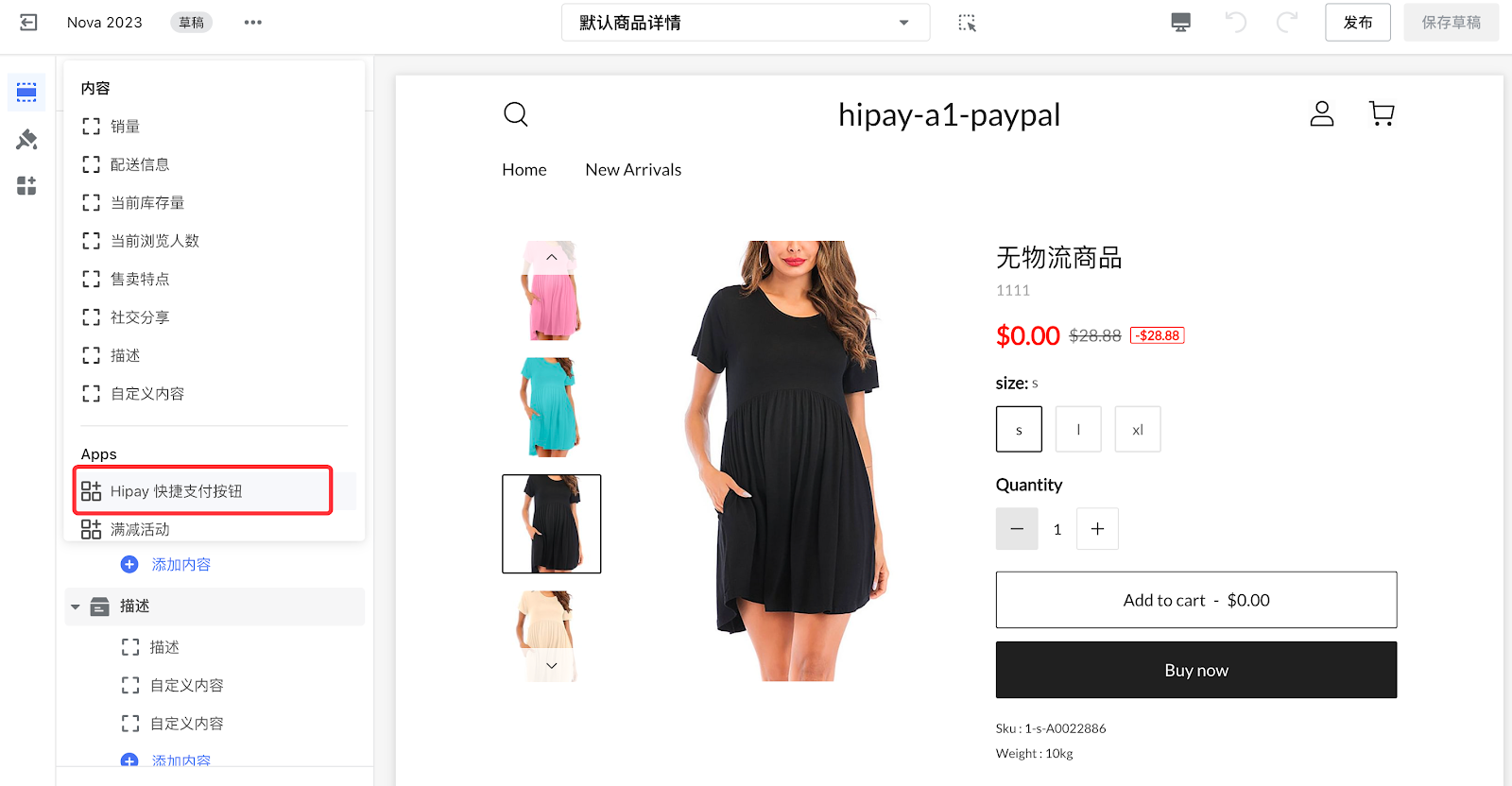
4. 添加成功后,点击发布主题即可。
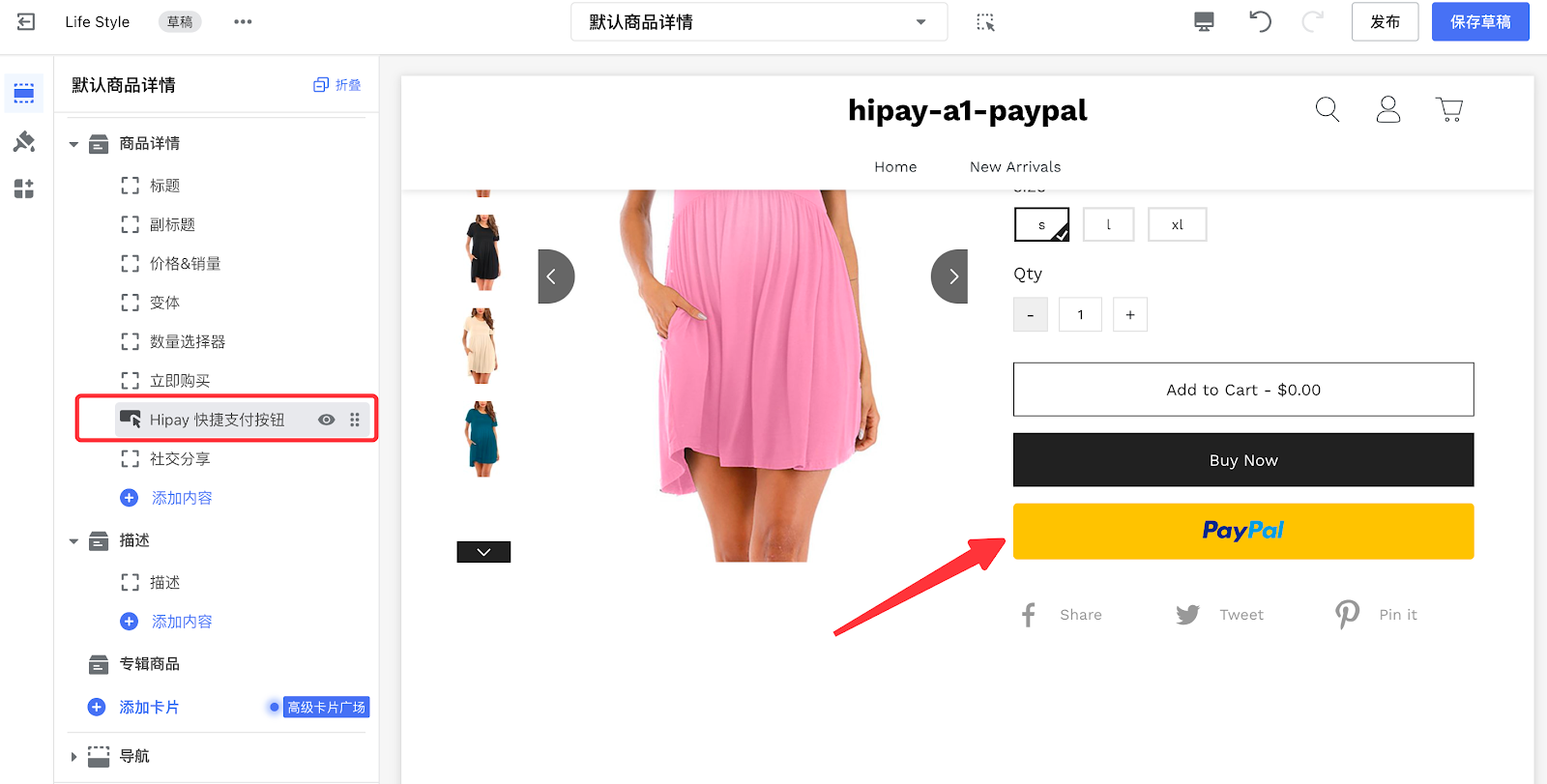
添加至购物车页
1. 点击页头切换器,选择购物车。
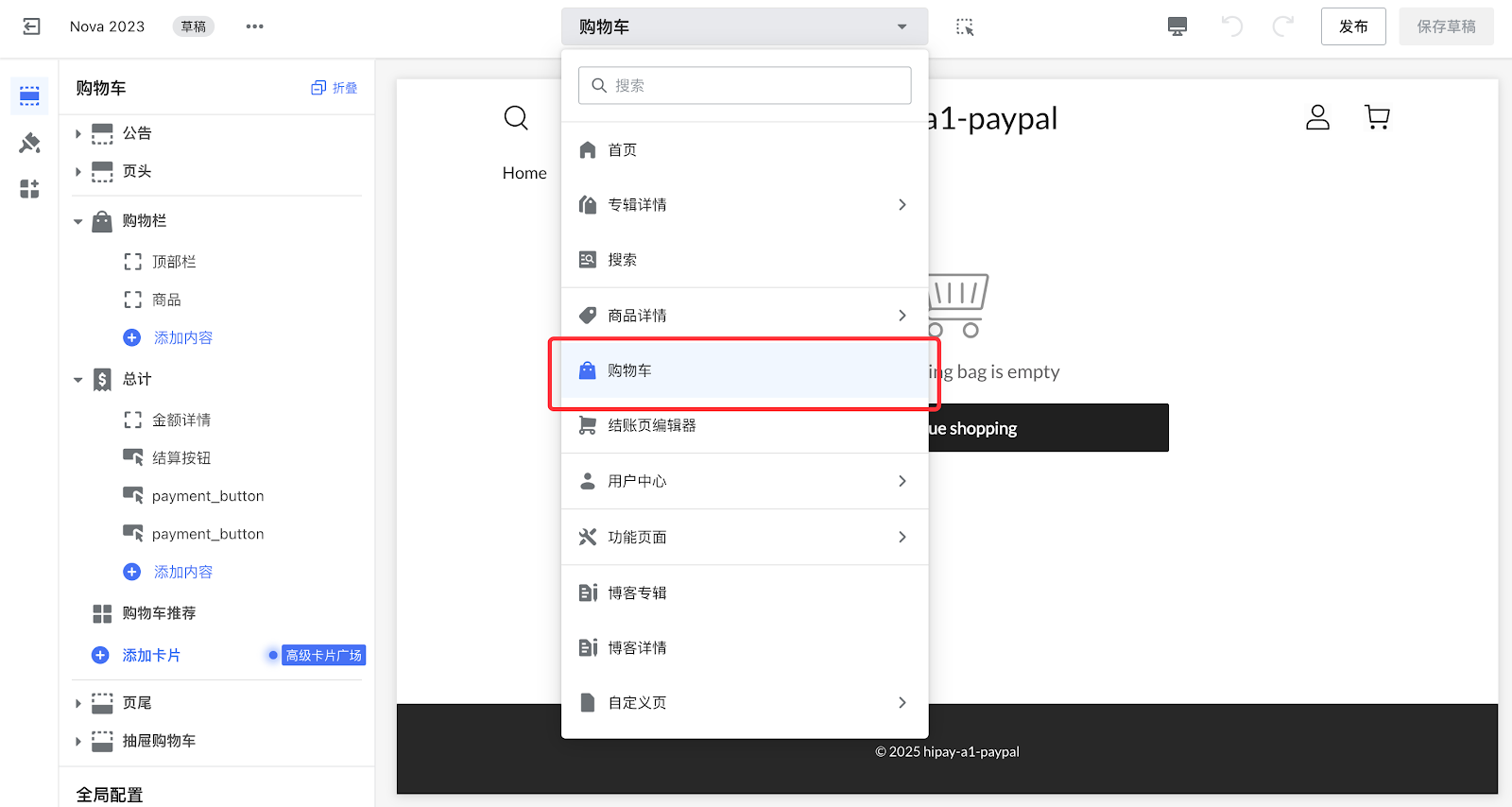
2. 在总计卡片中,点击添加内容,添加 Hipay 快捷支付按钮卡片。
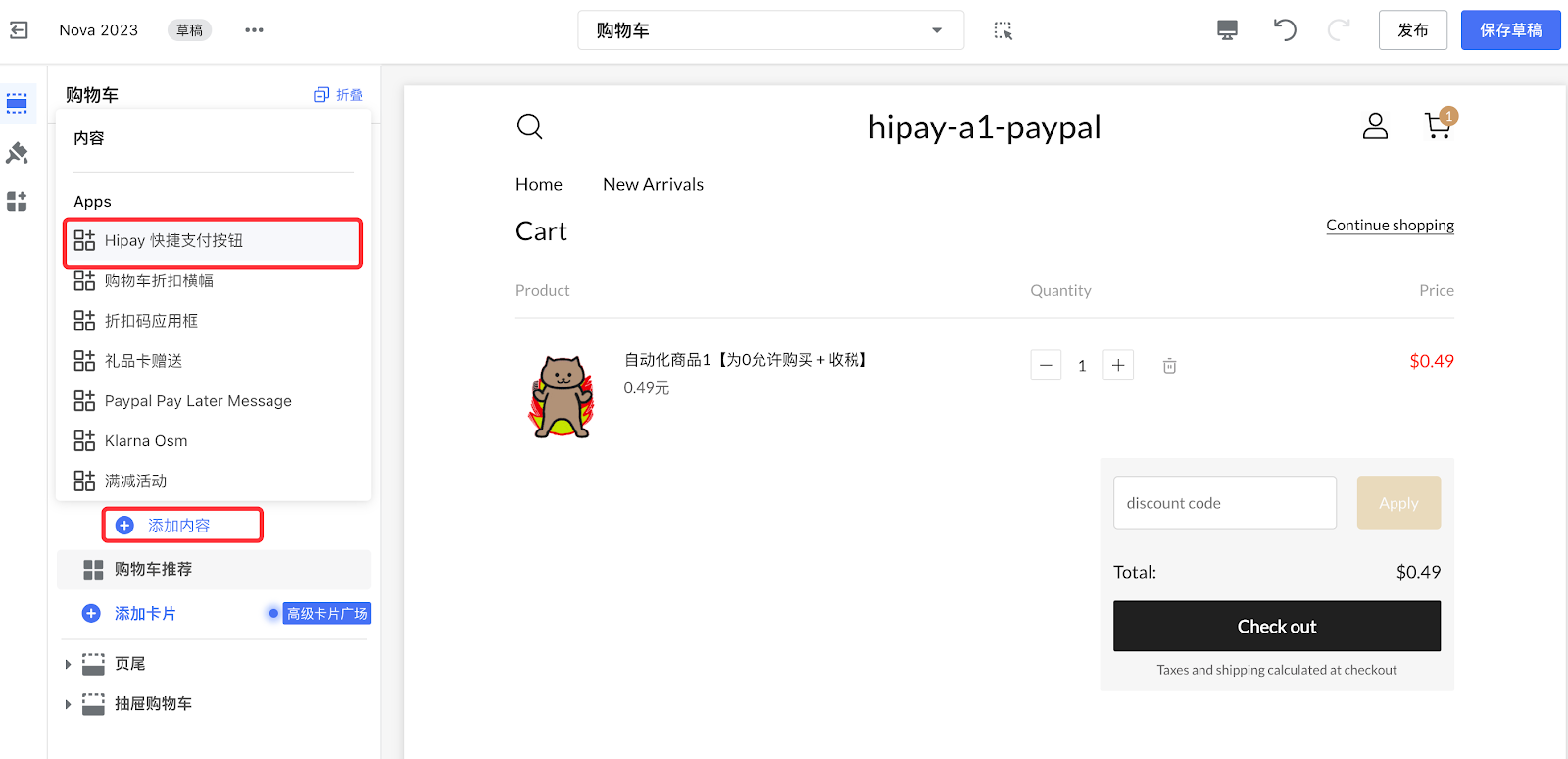
- 添加成功后,点击发布即可。
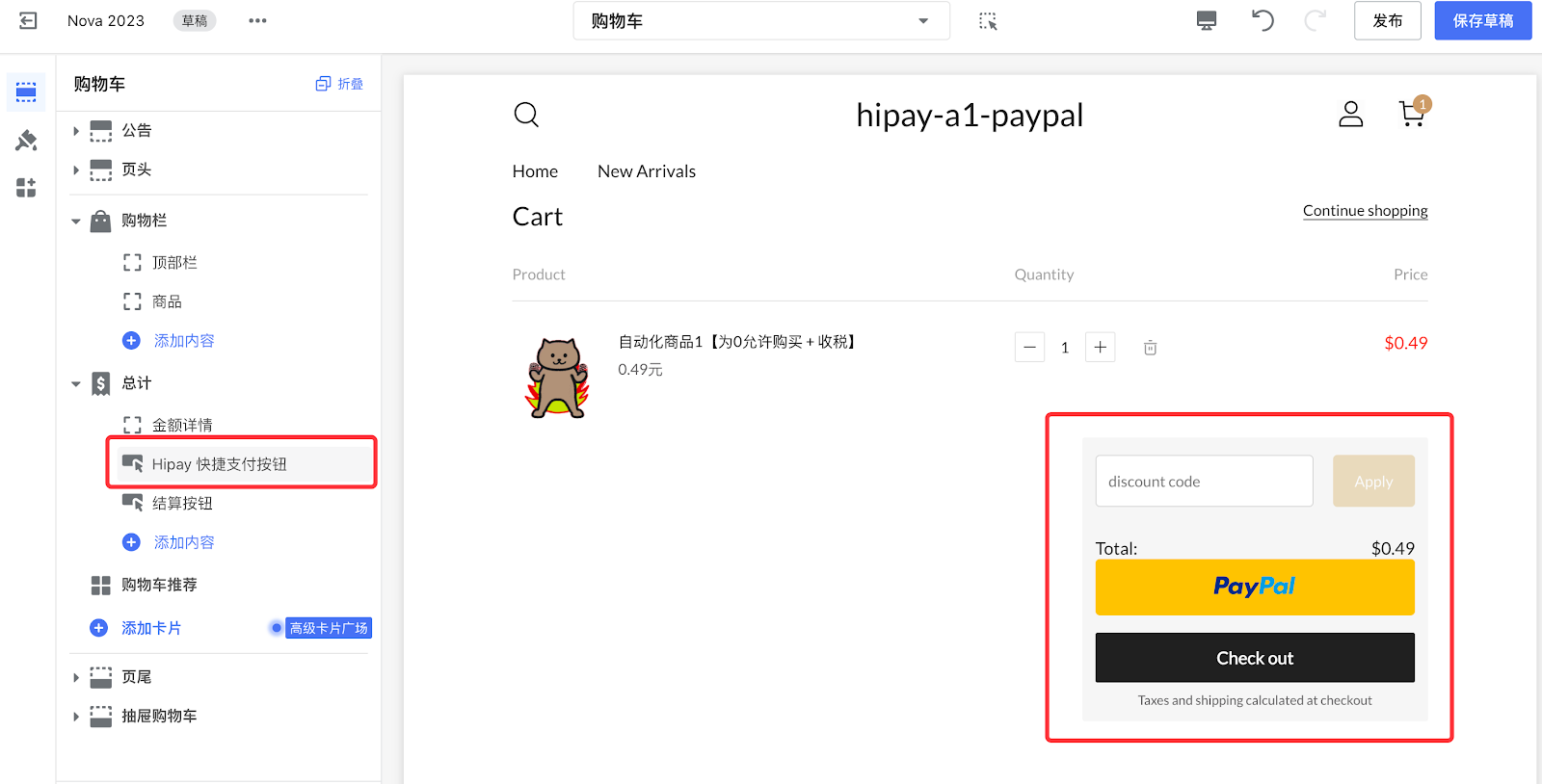




评论
请登录写评论。